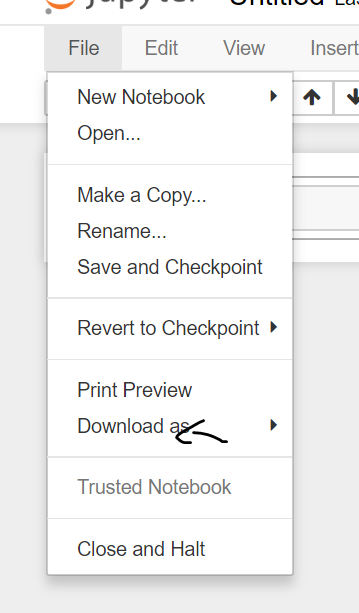第一章
1、Anaconda(最著名的python数据科学平台)
下面小伙伴们咱们来初初识下Anaconda吧
What is Anaconda????
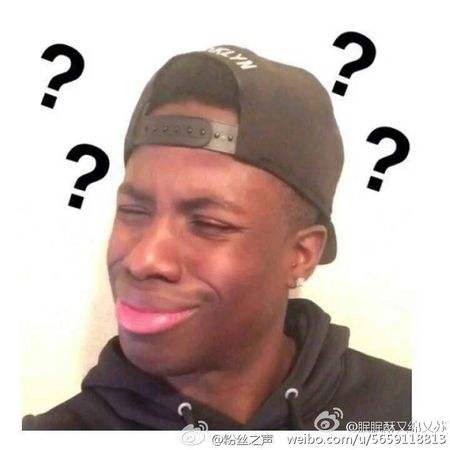
回答:
(1)、科学计算的平台
(2)、有很多方便的包可供咱们使用
(3)、跨平台:Mac \Linux\Windows
(4)、最重要的是:开源免费还有社区供小伙伴们交流
2、安装Anaconda
下载地址:https://mirror.tuna.tsinghua.edu.cn/help/anaconda/(咱们到清华的国内镜像下载快些)【google搜索anaconda清华即可】-因为google现在国内不开放但是也是有办法的,比如咱们搞个国外的服务器,嘿嘿!
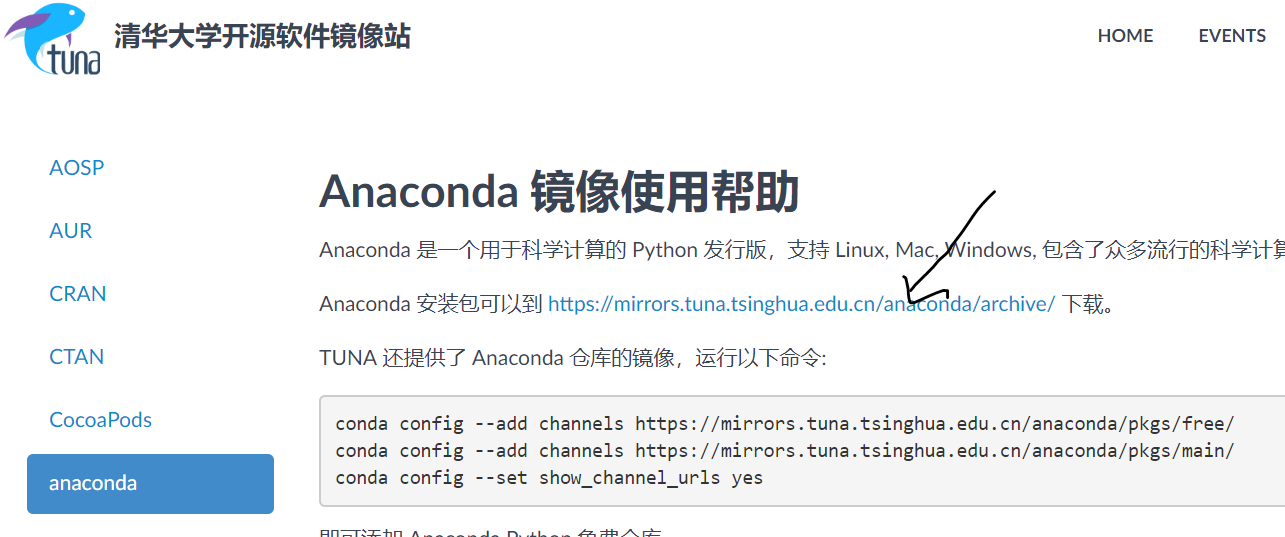
小伙伴找到对应的系统版本下载即可(我的是64位就下64位的版本)

启动Aanconda安装包基本一路默认即可(最后一个选线卡勾除)
打开终端:
输入:conda(不报错说明成功安装)
3、Anaconda的environment 和package 管理(类似pip操作)
(1)创建一个新的environment: conda create --name python35 python=3.5(即创建一个名为python35 的python3.5版本的开发环境)
(2)激活environment: activate python35 # windows环境 :source activate python35 #Linux 或Mac 环境
(3)推出environment: deactivate python35 # windos环境 : source deactivate python35 #Linux 或Mac 环境
(4)删除environment: conda remove --name python35 --all
(1)安装一个包conda install + 包名
(2)查看安装的包:conda list /查看指定环境安装的包:conda list -n python35
(3)删除包:conda remove -n python35 +包名
4、从ipython notebook(强大的交互式shell)到 jupyter notebook(增强版ipython \开源免费的web application)
工作原理:
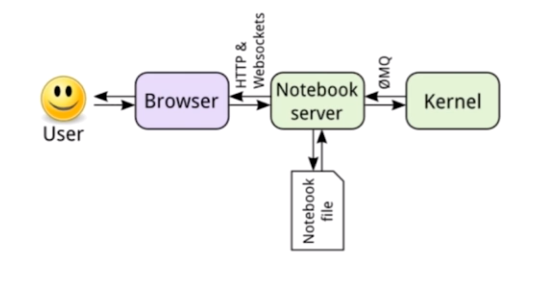
5、jupyter notebook 的使用
启动终端输入:jupyter notebook即可打开
点击右侧new 图标下面有选项一般选python3 即可进入python3交互式环境
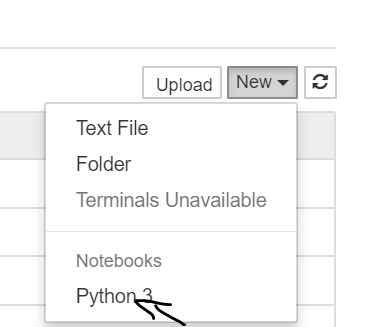
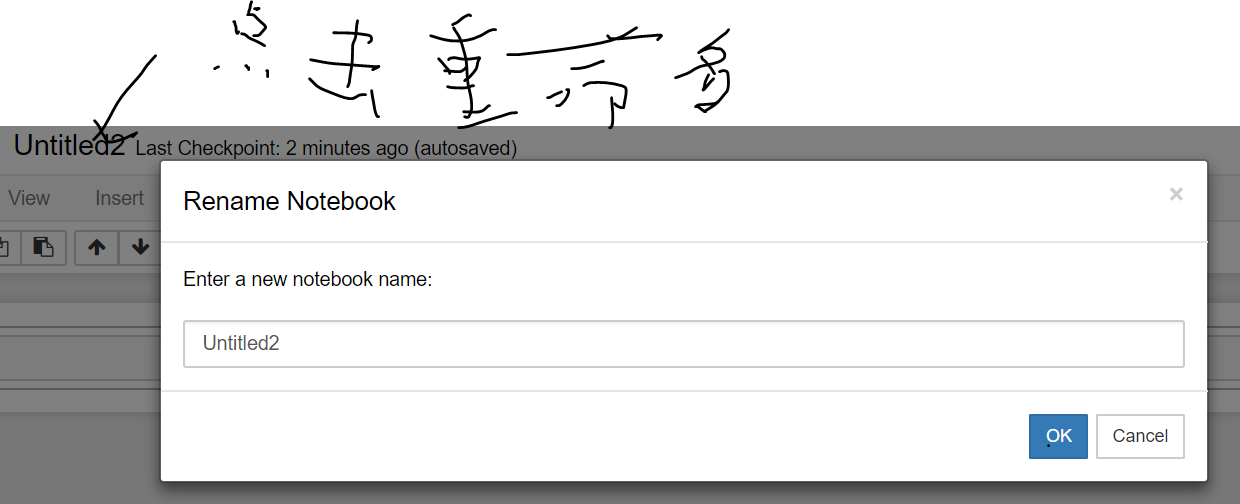
小伙伴们可以在特定的目录启动jupyter notebook
方法如下:
比如我在本地D盘建立了一个叫jupyter notebook工作目录的文件夹
启动终端:(切到d盘)D: ——cd jupyter notebook工作目录——jupyter notebook 即可
补充:小伙伴们编辑完成可以导出指定的格式文件方法如下: